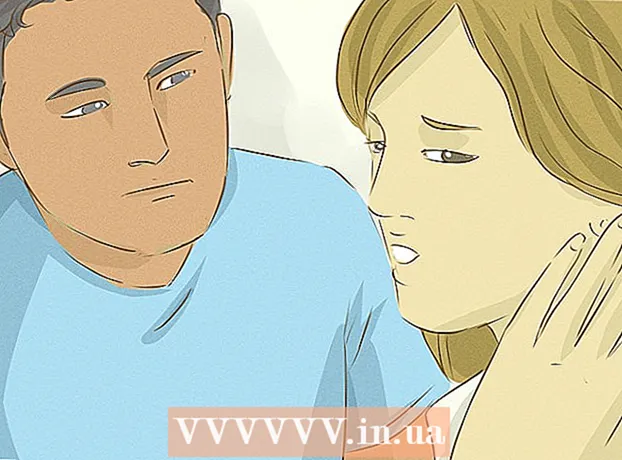Autor:
Charles Brown
Data De Criação:
5 Fevereiro 2021
Data De Atualização:
28 Junho 2024

Contente
- Dar um passo
- Método 1 de 5: usando o aplicativo Contatos
- Método 2 de 5: Excluir todos os contatos do iCloud
- Método 3 de 5: desative os contatos de uma conta de e-mail
- Método 4 de 5: desative as sugestões
- Método 5 de 5: usando grupos
- Pontas
- Avisos
Você quer deletar alguns contatos do seu iPhone? Se você deseja excluir um ou cem, existem várias maneiras de fazer isso. Você pode excluir rapidamente contatos individuais usando o aplicativo Contatos ou pode conectar o iPhone ao computador e gerenciar seus contatos com o iTunes.
Dar um passo
Método 1 de 5: usando o aplicativo Contatos
 Abra o aplicativo Contatos. Você pode encontrar este aplicativo na tela inicial do seu iPhone. Este método funciona com todas as versões do iOS.
Abra o aplicativo Contatos. Você pode encontrar este aplicativo na tela inicial do seu iPhone. Este método funciona com todas as versões do iOS. - Você também pode abrir o aplicativo Contatos clicando no ícone Contatos na parte inferior da tela.
 Toque no contato para ver os detalhes. Agora você verá todas as informações adicionais inseridas para a pessoa de contato.
Toque no contato para ver os detalhes. Agora você verá todas as informações adicionais inseridas para a pessoa de contato. - Para pesquisar especificamente por um contato, toque em Procurar na parte superior da tela e digite o nome.
 Toque em "Editar" no canto superior direito. Agora você poderá alterar todas as informações de contato.
Toque em "Editar" no canto superior direito. Agora você poderá alterar todas as informações de contato.  Role a página do contato para baixo e toque em "Excluir contato". Toque em "Excluir contato" novamente para confirmar sua escolha. O contato será removido do seu iPhone.
Role a página do contato para baixo e toque em "Excluir contato". Toque em "Excluir contato" novamente para confirmar sua escolha. O contato será removido do seu iPhone.  Toque em excluir contato novamente quando solicitado. Você verá este prompt na parte inferior da tela. Depois disso, seu contato foi removido do iPhone.
Toque em excluir contato novamente quando solicitado. Você verá este prompt na parte inferior da tela. Depois disso, seu contato foi removido do iPhone. - Você não verá a opção "Excluir" para contatos adicionados de outros aplicativos, como o Facebook.
- Se o seu iPhone estiver conectado à sua conta iCloud, o contato será removido de todos os dispositivos conectados.
Método 2 de 5: Excluir todos os contatos do iCloud
 Abra o aplicativo Configurações. Você pode desativar a sincronização de seus contatos com o iCloud, o que excluirá todos os contatos do iCloud armazenados em seu telefone.
Abra o aplicativo Configurações. Você pode desativar a sincronização de seus contatos com o iCloud, o que excluirá todos os contatos do iCloud armazenados em seu telefone.  Toque no seu ID Apple. É a seção na parte superior do menu que contém seu nome e sua foto, se você tiver adicionado uma.
Toque no seu ID Apple. É a seção na parte superior do menu que contém seu nome e sua foto, se você tiver adicionado uma.  Toque em "iCloud". As configurações de sincronização do iCloud serão abertas agora.
Toque em "iCloud". As configurações de sincronização do iCloud serão abertas agora.  Desative a opção "Contatos". Agora você será solicitado a confirmar se todos os contatos do iCloud armazenados no seu iPhone serão excluídos.
Desative a opção "Contatos". Agora você será solicitado a confirmar se todos os contatos do iCloud armazenados no seu iPhone serão excluídos.  Selecione "Excluir do iPhone". Todos os contatos que foram sincronizados com sua conta iCloud serão excluídos de seu telefone.
Selecione "Excluir do iPhone". Todos os contatos que foram sincronizados com sua conta iCloud serão excluídos de seu telefone.
Método 3 de 5: desative os contatos de uma conta de e-mail
 Abrir configurações. É um ícone de engrenagem cinza (⚙️) geralmente na tela inicial.
Abrir configurações. É um ícone de engrenagem cinza (⚙️) geralmente na tela inicial.  Role para baixo e toque em "Contatos" cerca de um terço da tela.
Role para baixo e toque em "Contatos" cerca de um terço da tela. Toque em Contas. Está no topo.
Toque em Contas. Está no topo.  Toque em uma conta de e-mail. Em qualquer caso, diz lá iCloud.
Toque em uma conta de e-mail. Em qualquer caso, diz lá iCloud. - Por exemplo, toque em Gmail para as configurações de contato de sua conta do Gmail.
 Deslize "Contatos" para a posição "Desligado". O controle deslizante fica branco para indicar que os contatos daquela conta de e-mail não aparecerão mais no aplicativo de contatos do iPhone.
Deslize "Contatos" para a posição "Desligado". O controle deslizante fica branco para indicar que os contatos daquela conta de e-mail não aparecerão mais no aplicativo de contatos do iPhone.
Método 4 de 5: desative as sugestões
 Abra as configurações do seu iPhone. É o ícone cinza de engrenagens (⚙️) normalmente encontrado na tela inicial.
Abra as configurações do seu iPhone. É o ícone cinza de engrenagens (⚙️) normalmente encontrado na tela inicial.  Role para baixo e toque em Contatos, cerca de um terço do caminho para baixo na página de Configurações.
Role para baixo e toque em Contatos, cerca de um terço do caminho para baixo na página de Configurações. Deslize "Contatos de aplicativos" para "Desligado". Este controle deslizante está na parte inferior. O botão fica branco para indicar que as sugestões não aparecem mais no aplicativo de contatos do iPhone ou no Messenger e e-mail.
Deslize "Contatos de aplicativos" para "Desligado". Este controle deslizante está na parte inferior. O botão fica branco para indicar que as sugestões não aparecem mais no aplicativo de contatos do iPhone ou no Messenger e e-mail.
Método 5 de 5: usando grupos
 Divida seus contatos em grupos. Você pode criar grupos para sua família, seus contatos comerciais, seus amigos da academia, etc. Dessa forma, você pode ocultar categorias inteiras de contato sem ter que excluí-las completamente. Para gerenciar grupos, clique no botão "Grupos" à esquerda da janela "Contatos".
Divida seus contatos em grupos. Você pode criar grupos para sua família, seus contatos comerciais, seus amigos da academia, etc. Dessa forma, você pode ocultar categorias inteiras de contato sem ter que excluí-las completamente. Para gerenciar grupos, clique no botão "Grupos" à esquerda da janela "Contatos". - Para gerenciar grupos, toque no botão Grupos no canto superior esquerdo da tela Contatos.
 Toque nos grupos que você deseja ocultar. Eles ficam visíveis quando há uma marca de seleção na frente deles. Os grupos que não forem marcados ficarão ocultos da sua lista de contatos.
Toque nos grupos que você deseja ocultar. Eles ficam visíveis quando há uma marca de seleção na frente deles. Os grupos que não forem marcados ficarão ocultos da sua lista de contatos.  Quando terminar, toque em "Concluído". Sua lista de contatos agora mostra apenas os grupos que você escolheu.
Quando terminar, toque em "Concluído". Sua lista de contatos agora mostra apenas os grupos que você escolheu.
Pontas
- Se você ativou a sincronização com o Facebook, você pode remover rapidamente todos os seus contatos do Facebook da sua lista indo para "Configurações"> "Facebook" e definindo o botão próximo a "Contatos" para "Desligado". Seus contatos do Facebook não aparecerão mais na sua lista. Eles não são excluídos.
Avisos
- Se você for usar o iCloud para sincronizar seus contatos, ative a opção "Sincronizar contatos" não no iTunes, ou você obterá dados duplicados no seu iPhone.